
Products
GG网络技术分享 2025-05-08 09:43 44
轻松掌握CentOS访问MySQL:高效指南
MySQL数据库是构建强大应用程序的关键组成部分。而CentOS作为一款流行的Linux发行版,其与MySQL的结合使用更是广泛。本文将为您详细解析如何在CentOS上访问MySQL,并确保您的数据库运行稳定、安全。
安装MySQL确保您的CentOS系统已安装MySQL。您可以通过以下命令添加MySQL官方存储库并安装MySQL:
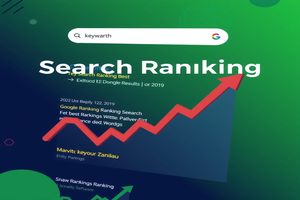
sudo dnf install https://dev.mysql.com/get/mysql80-community-release-el7-.noarch.rpm
sudo dnf install mysql-server配置MySQL以允许远程访问是关键步骤。编辑MySQL的配置文件/etc/my.cnf,找到部分,并添加以下行以允许MySQL监听所有IP地址上的连接请求:
bind-address = .保存文件并重启MySQL服务使配置生效:
sudo systemctl restart mysqld如果MySQL安装完成后没有设置root用户密码,或者需要更改密码,可以使用以下命令登录MySQL并设置密码:
sudo mysql_secure_installation根据提示输入新密码并确认,建议设置一个强密码以确保数据库安全。
创建数据库和用户登录MySQL后,可以使用SQL语句创建数据库和用户,并为用户分配适当的权限。
CREATE DATABASE testdb;
CREATE USER 'testuser'@'localhost' IDENTIFIED BY 'password';
GRANT ALL PRIVILEGES ON testdb.* TO 'testuser'@'localhost';
FLUSH PRIVILEGES;在远程计算机上,尝试使用MySQL客户端连接到CentOS服务器上的MySQL数据库。在命令行中输入以下命令:
mysql -h your_centos_server_ip -u testuser -p输入密码后,如果能够成功登录并看到MySQL提示符,则说明远程访问配置成功。
通过以上步骤,您应该能够在CentOS系统上成功安装、配置并访问MySQL数据库。在实际操作过程中,请根据具体需求和环境调整相关配置和命令。希望这些信息能对您有所帮助!欢迎用实际体验验证观点。
Demand feedback